Nếu các bạn muốn đặt mật khẩu máy tính để đảm bảo về tính bảo mật. Hãy tham khảo cách cài pass cho máy tính được sửa chữa laptop Đà Nẵng Techcare chia sẻ ngay sau đây. Hãy cùng theo dõi và áp dụng ngay nhé!
Cách cài pass win 7
Cách đổi pass máy tính Win 7 được triển khai theo những bước như sau :
Bước 1: Đầu tiên, bạn hãy vào Menu start rồi chọn vào mục Control Panel.
Bạn đang đọc: Hương dẫn cách cài pass cho máy tính win 7, win8
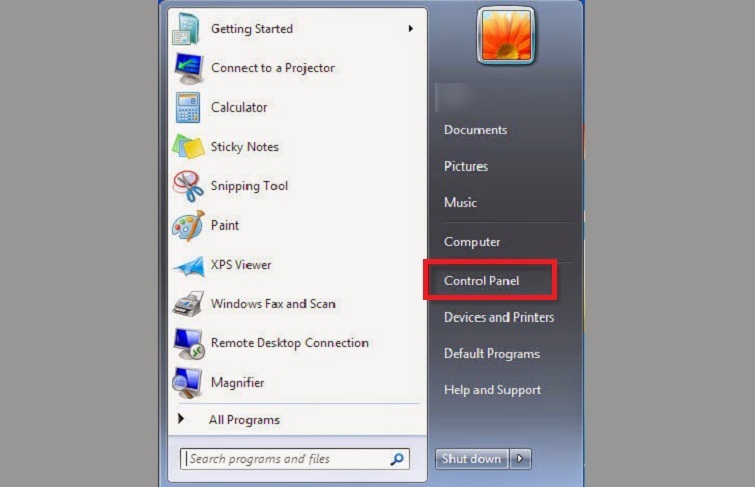
Bước 2: Tiếp theo, bạn chọn mục User Account and Family Safety.
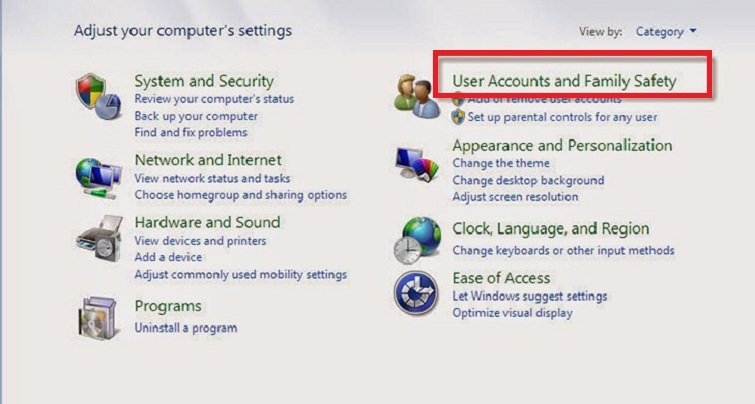
Bước 3: Bạn tiếp tục chọn vào Change your Windows password.
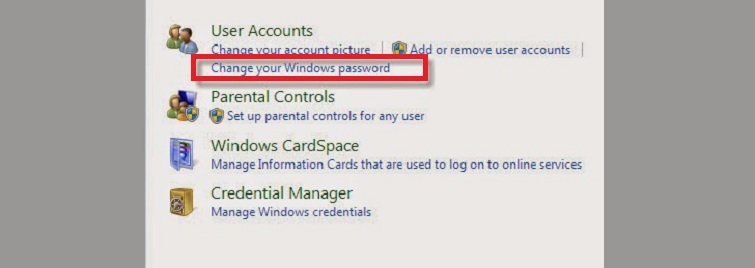
Bước 4: Sau đó, bạn chọn vào mục Change your password.
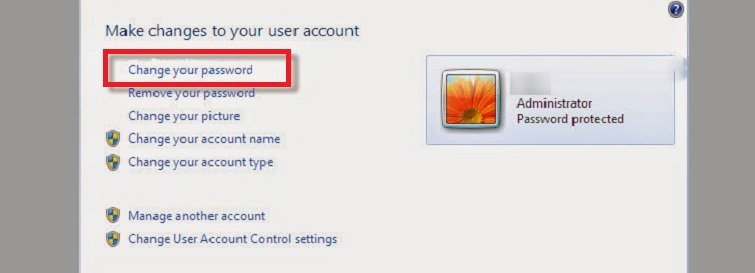
Bước 5:
Current password: Bạn hãy nhập vào mật khẩu hiện tại (nếu không có thì bạn hãy bỏ trống).
New password: Bạn nhập mật khẩu mới vào.
Confirm new password: Bạn hãy nhập lại mật khẩu mới vào đây.
Cuối cùng, bạn chọn vào mục Change password.
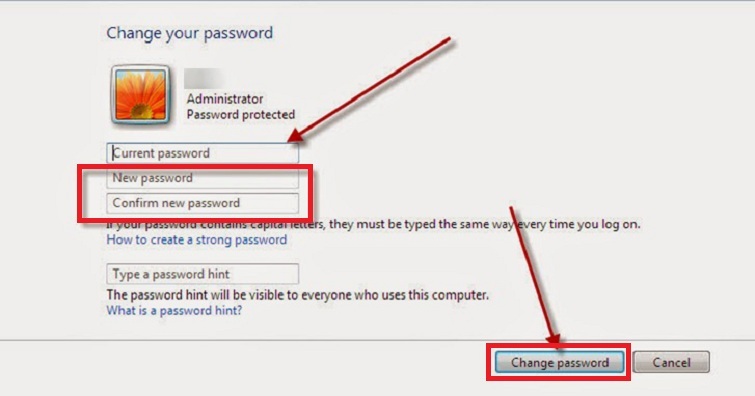
Lưu ý: Type a password hint – Đây là một gợi ý nếu trường hợp các bạn quên mật khẩu. Vì vậy, các bạn nên nhập vào gợi ý liên quan đến mật khẩu của bạn. Nếu không muốn thì các bạn có thể để trống nhé!
Cách cài pass máy tính Windows 8 và 8.1
Nếu những bạn vẫn chưa biết cách cài pass cho máy tính Win 8. Bạn hãy liên tục theo dõi ngay dưới đây nhé !
Bước 1: Đầu tiên, bạn hãy di chuyển chuột đến góc bên phải màn hình để xuất hiện Charm Bar.
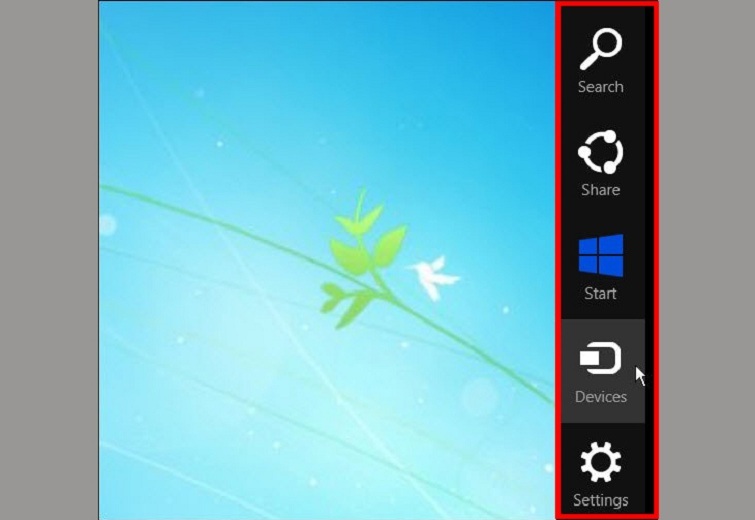
Bước 2:
(1) Bạn chọn vào mục Setting.
(2) Tiếp tục chọn vào Change PC settings.
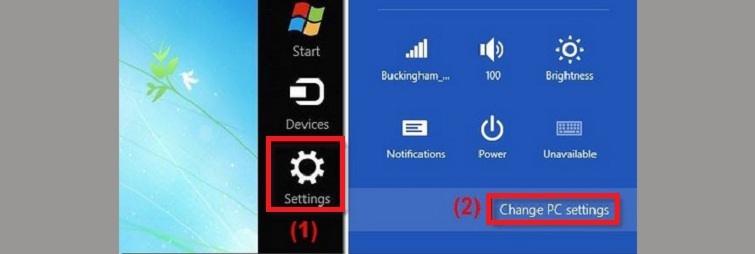
Bước 3: Sau đó, lần lượt chọn vào mục Users >> Chọn Change your password.
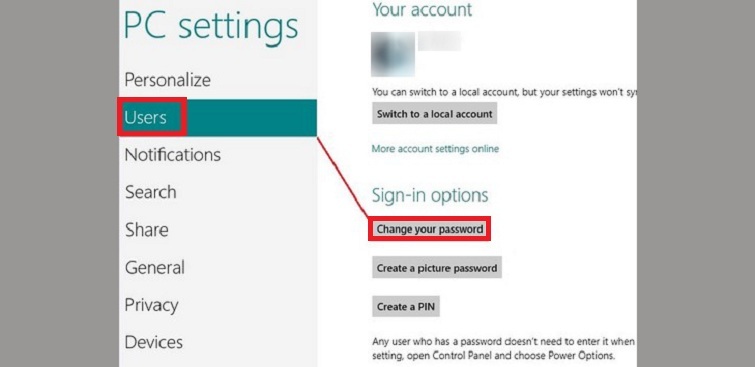
Bước 4:
( 1 ) Các bạn hãy nhập mật khẩu hiện tại vào .( 2 ) Bạn nhập vào mật khẩu mới .( 3 ) Bạn nhập lại mật khẩu mới để xác nhận .
Sau khi đã thực hiện hoàn tất. Bạn hãy chọn Next.
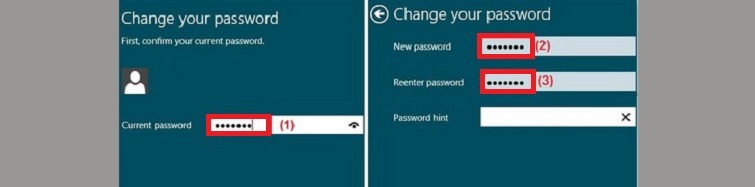
Cách đặt pass cho win 10 đơn thuần
Bước 1: Trước hết, bạn vào Menu start sau đó chọn Cài đặt.
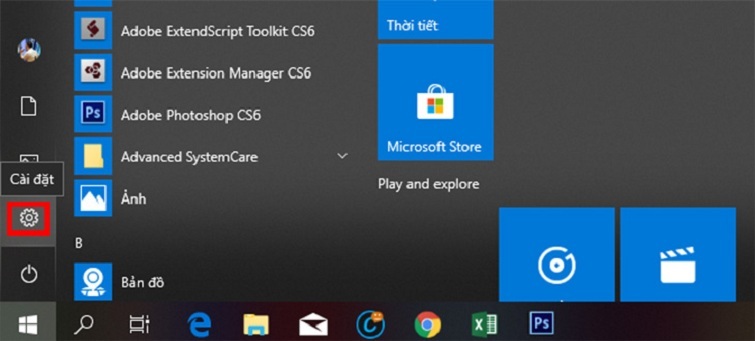
Bước 2: Bạn chọn vào mục Tài khoản.
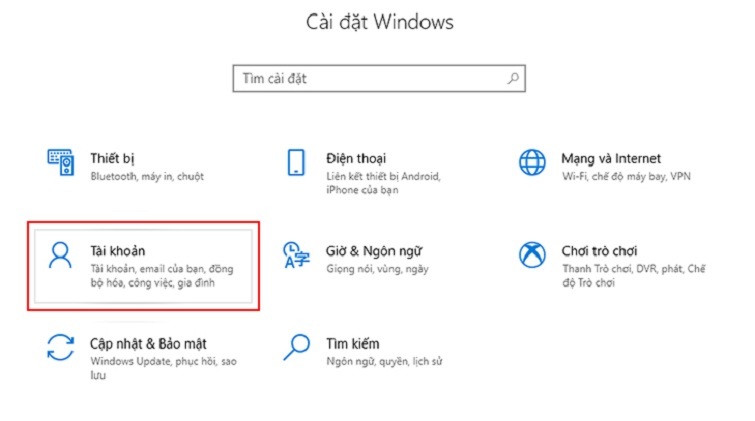
Bước 3: Bạn chọn vào mục Tùy chọn đăng nhập ở khung bên trái. Sau đó chọn vào Thay đổi trong phần Mật khẩu.
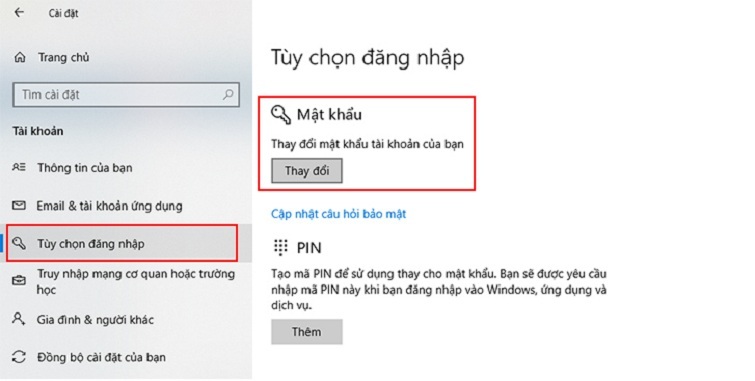
Bước 4: Bạn hãy nhập lại Mật khẩu hiện tại rồi chọn Tiếp theo.
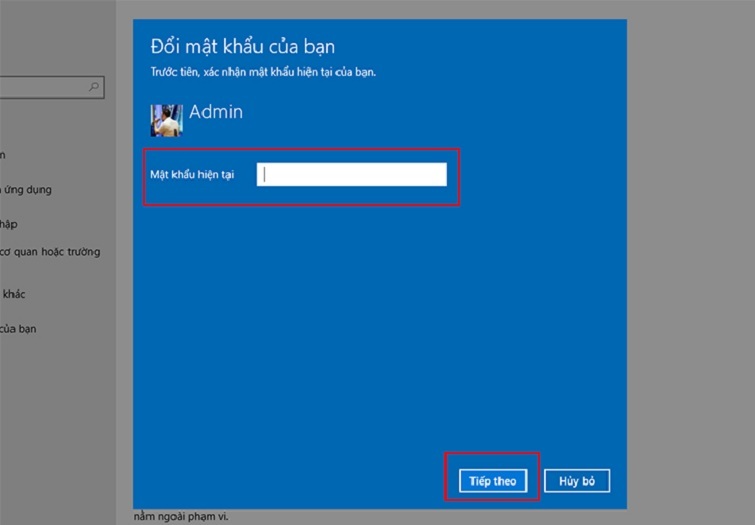
Bước 5:
Ở đây, các bạn hãy nhập Mật khẩu mới vào.
Sau đó, Nhập lại mật khẩu mới vào để xác nhận.
Ở phần Gợi ý mật khẩu, các bạn chú ý nhập vào gợi ý liên quan đến mật khẩu để phòng những trường hợp các bạn quên.
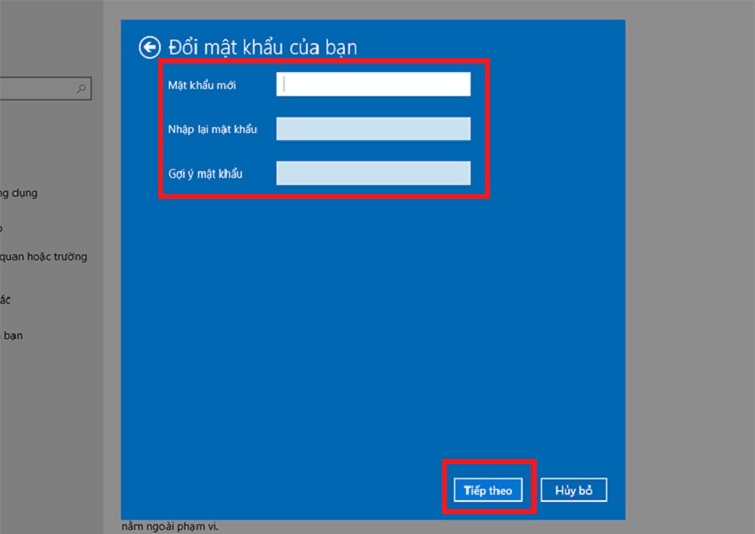
Lưu ý: Nếu các bạn sợ nhập mật khẩu bị sai. Bạn có thể nhấn vào ký hiệu như hình để hiển thị mật khẩu.
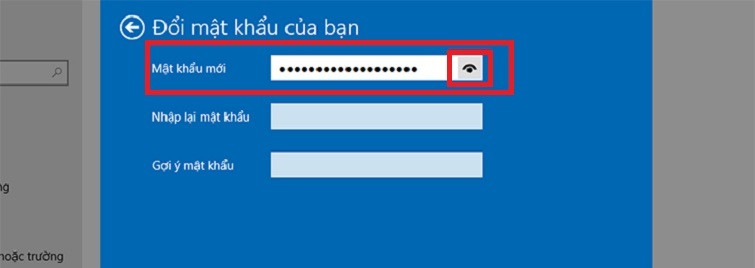
Bước 6: Bạn chọn Hoàn tất để kết thúc.
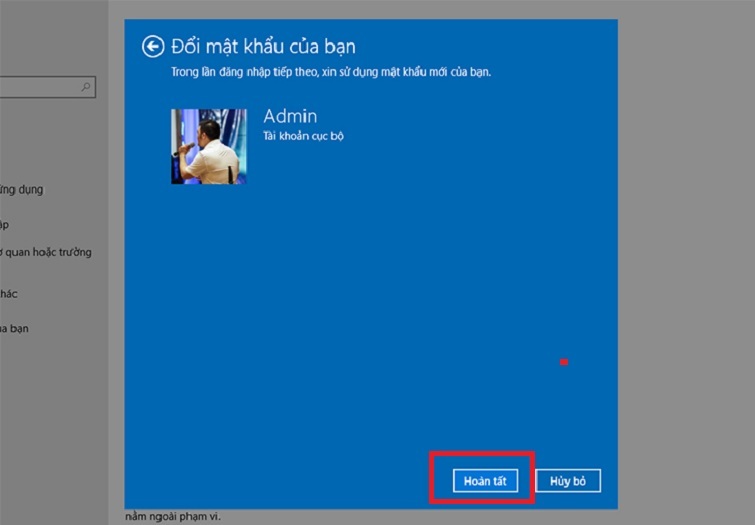 Như vậy là cách đặt pass cho máy tính win 10 đã được triển khai thành công xuất sắc !Đó là những cách cài pass cho máy tính trên win 7, win 8/8. 1 và win 10. Hệ thống sửa chữa thay thế máy tính Đà Nẵng Techcare kỳ vọng những bạn sẽ thực thi thành công xuất sắc nhé ! Nếu có yếu tố gì, những bạn vui vẻ liên hệ qua hotline hoặc đến trực tiếp tại Techcare để được tương hỗ tư vấn .
Như vậy là cách đặt pass cho máy tính win 10 đã được triển khai thành công xuất sắc !Đó là những cách cài pass cho máy tính trên win 7, win 8/8. 1 và win 10. Hệ thống sửa chữa thay thế máy tính Đà Nẵng Techcare kỳ vọng những bạn sẽ thực thi thành công xuất sắc nhé ! Nếu có yếu tố gì, những bạn vui vẻ liên hệ qua hotline hoặc đến trực tiếp tại Techcare để được tương hỗ tư vấn .
5
/
5 ( 1 bầu chọn )
Source: kubet
Category: Tải Phầm Mềm

Leave a Reply